Come eliminare il dirottatore del browser Cityscapes e i reindirizzamenti che genera
![]() Scitto da Tomas Meskauskas il
Scitto da Tomas Meskauskas il
Che tipo di software è Cityscapes?
Cityscapes è un'estensione del browser che promette di visualizzare sfondi del browser raffiguranti paesaggi urbani e skyline urbani. I nostri ricercatori hanno trovato questo software mentre esaminavano siti Web ingannevoli. Dopo aver analizzato Cityscapes, abbiamo appreso che modifica le impostazioni del browser e promuove (tramite reindirizzamenti) il falso motore di ricerca schcm.com. A causa di questo comportamento, questa estensione è classificata come un browser hijacker.
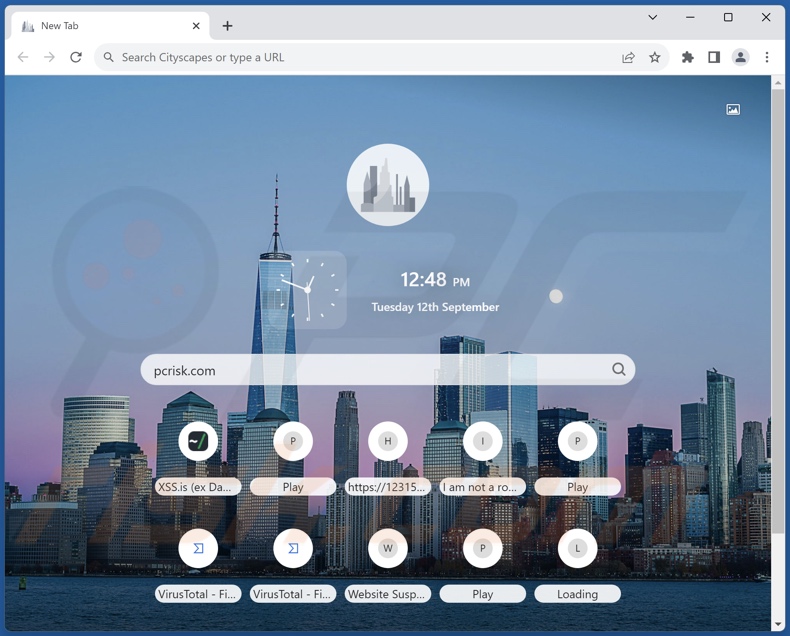
Panoramica del dirottatore del browser Cityscapes
Cityscapes assegna schcm.com come home page, motori di ricerca e URL di nuove schede/finestre dei browser. Pertanto, con questa estensione installata: nuove schede/finestre del browser aperte e query di ricerca immesse nella barra degli URL – comportano reindirizzamenti al sito schcm.com.
È interessante notare che il software di dirottamento del browser utilizza comunemente tecniche che garantiscono la persistenza, come il blocco dell'accesso alle impostazioni relative alla rimozione o l'annullamento delle modifiche apportate dall'utente, per complicarne la rimozione.
I motori di ricerca falsi in genere non possono generare risultati di ricerca, quindi arrivano a siti Web di ricerca Internet legittimi. Al momento della ricerca, schcm.com portava al motore di ricerca Bing (bing.com). Tieni presente che questo sito potrebbe portare altrove, poiché fattori come la geolocalizzazione dell'utente potrebbero influire sui reindirizzamenti.
Inoltre, Cityscapes probabilmente spia l'attività di navigazione degli utenti. Le informazioni di interesse possono includere: URL visitati, pagine Web visualizzate, query cercate, cookie Internet, nomi utente/password, dettagli di identificazione personale, dati relativi alla finanza, ecc. Le informazioni raccolte possono quindi essere monetizzate tramite la vendita a terzi.
Per riassumere, la presenza di software di dirottamento del browser come Cityscapes sui dispositivi può causare infezioni del sistema, gravi problemi di privacy, perdite finanziarie e persino furti di identità.
| Nome | Cityscapes |
| Tipologia di minaccia | Dirottatore del browser, reindirizzamento, dirottatore di ricerca, barra degli strumenti, nuova scheda indesiderata |
| Estensioni del browser | Cityscapes |
| Fuznionalità proposte | Sfondi per browser a tema paesaggi urbani |
| URL promossi | schcm.com |
| Nomi rilevati (schcm.com) | N/A (VirusTotal) |
| IP del server (schcm.com) | 52.85.151.30 |
| Impostazioni del browser coinvolte | Home page, URL di ogni nuova scheda, motore di ricerca predefinito |
| Sintomi | Impostazioni del browser Internet manipolate (home page, motore di ricerca Internet predefinito, impostazioni i ogni nuova scheda). Gli utenti sono costretti a visitare il sito Web del dirottatore ed effettuare ricerche in Internet utilizzando i propri motori di ricerca. |
| Metodi distributivi | Annunci pop-up ingannevoli, programmi di installazione di software gratuiti (raggruppamento). |
| Danni | Monitoraggio del browser Internet (potenziali problemi di privacy), visualizzazione di annunci indesiderati, reindirizzamenti a siti Web dubbi. |
| Rimozione dei malware (Windows) | Per eliminare possibili infezioni malware, scansiona il tuo computer con un software antivirus legittimo. I nostri ricercatori di sicurezza consigliano di utilizzare Combo Cleaner. |
Esempi di browser hijacker
Abbiamo ispezionato migliaia di browser hijacker; Retro Car Cover, Zodiac Search, Weather Search, e Whatodo sono solo alcuni esempi.
Il software di dirottamento del browser di solito sembra legittimo e innocuo. Invoglia gli utenti al download/installazione promettendo varie funzionalità utili. Tuttavia, queste funzionalità raramente funzionano come pubblicizzato e, nella maggior parte dei casi, non funzionano affatto. È necessario sottolineare che le funzionalità operative non sono un indicatore inconfutabile della legittimità o della sicurezza di un software.
Come è stato installato Cityscapes sul mio computer?
Abbiamo ottenuto Cityscapes dalla sua pagina web promozionale "ufficiale". Abbiamo anche scoperto un sito ingannevole che spinge questa estensione del browser utilizzando un'esca per adulti.
La maggior parte degli utenti accede a tali pagine tramite reindirizzamenti generati da siti Web che utilizzano reti pubblicitarie non autorizzate, URL digitati in modo errato, notifiche spam del browser, annunci intrusivi o adware installato.
Inoltre, il software di dirottamento del browser può essere fornito in bundle con i programmi normali. Il download da fonti dubbie (ad esempio, siti freeware e di terze parti, reti di condivisione P2P, ecc.) e l'esecuzione affrettata dei processi di installazione (ad esempio, ignorando i termini, utilizzando le impostazioni "Facile/Express", ecc.) – aumentano il rischio di consentire inavvertitamente contenuto in bundle nel sistema.
I dirottatori del browser vengono diffusi anche tramite pubblicità intrusive. Quando vengono cliccati, alcuni annunci possono eseguire script per eseguire download ed installazioni senza il consenso dell'utente.
Come evitare l'installazione di browser hijacker?
È importante ricercare sempre il software prima di scaricarlo o acquistarlo. Inoltre, tutti i download devono essere eseguiti da canali ufficiali e affidabili. Durante l'installazione, ti consigliamo di leggere i termini, controllare le opzioni disponibili, utilizzare le impostazioni "Personalizzate/Avanzate" e disattivare tutte le app, estensioni, strumenti supplementari, ecc.
Un'altra raccomandazione è quella di fare attenzione durante la navigazione poiché i contenuti online fraudolenti e dannosi di solito appaiono autentici e innocui. Ad esempio, indipendentemente dal loro aspetto legittimo e innocuo, le pubblicità intrusive reindirizzano a siti Web altamente discutibili (ad esempio promozione di truffe, pornografia, incontri per adulti, giochi d'azzardo, ecc.).
In caso di incontri continui con tali annunci / reindirizzamenti, controlla il sistema e rimuovi immediatamente tutte le applicazioni sospette e le estensioni / plug-in del browser. Se il tuo computer è già infetto da Cityscapes, ti consigliamo di eseguire una scansione con Combo Cleaner per eliminare automaticamente questo browser hijacker.
Autorizzazioni richieste dal dirottatore del browser Cityscapes:
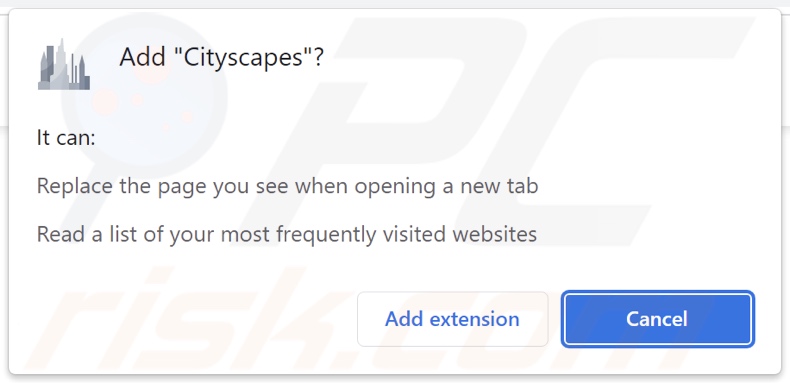
Sito web che promuove il dirottatore del browser Cityscapes: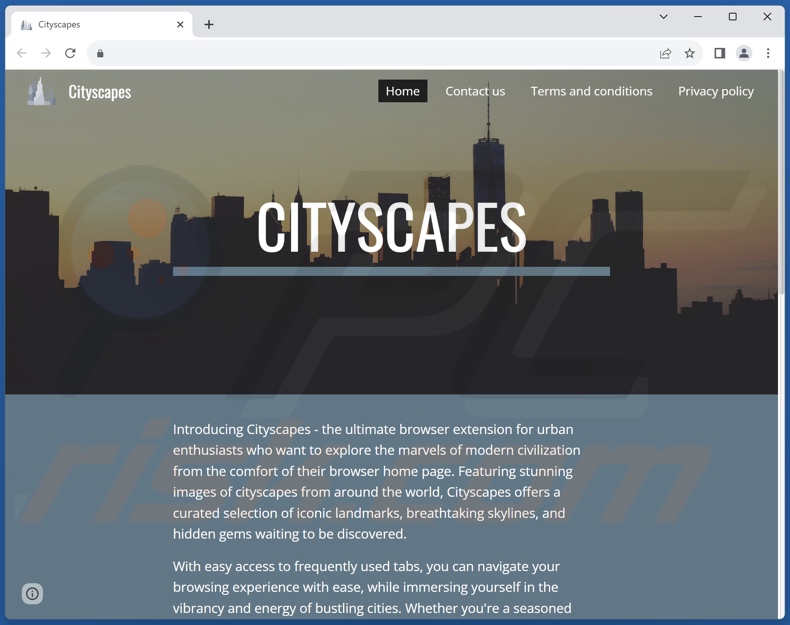
Sito web ingannevole che promuove il dirottatore del browser Cityscapes:
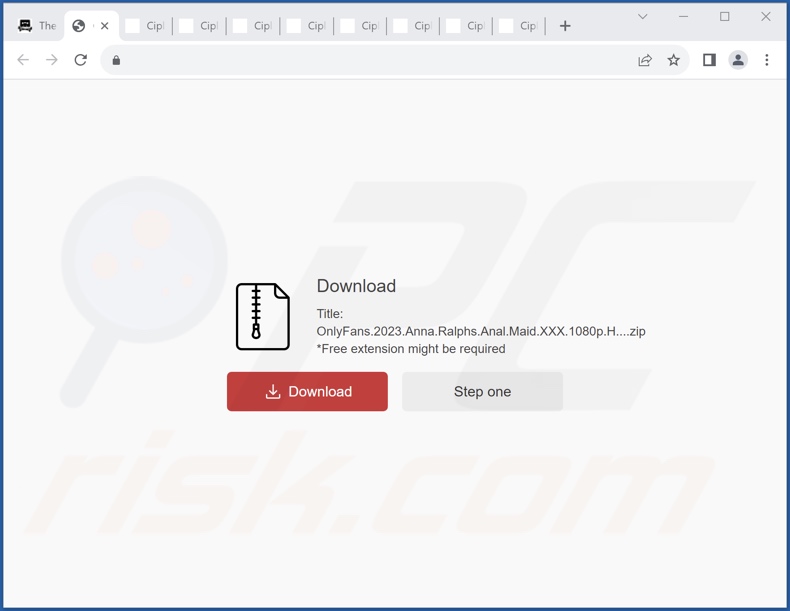
Aspetto di schcm.com che reindirizza al motore di ricerca Bing (GIF):
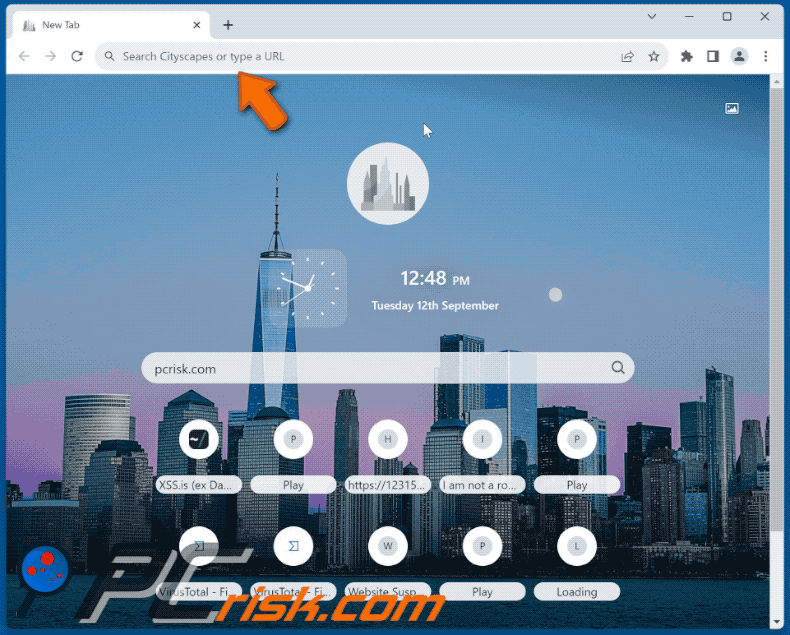
Rimozione automatica istantanea dei malware:
La rimozione manuale delle minacce potrebbe essere un processo lungo e complicato che richiede competenze informatiche avanzate. Combo Cleaner è uno strumento professionale per la rimozione automatica del malware consigliato per eliminare il malware. Scaricalo cliccando il pulsante qui sotto:
▼ SCARICA Combo Cleaner
Lo scanner gratuito controlla se il computer è infetto. Per utilizzare tutte le funzionalità, è necessario acquistare una licenza per Combo Cleaner. Hai a disposizione 7 giorni di prova gratuita. Combo Cleaner è di proprietà ed è gestito da Rcs Lt, società madre di PCRisk. Per saperne di più. Scaricando qualsiasi software elencato in questo sito, accetti le nostre Condizioni di Privacy e le Condizioni di utilizzo.
Menu rapido:
- Cos'è Cityscapes?
- STEP 1. Disinstalla le applicazioni indesiderate utilizzando il Pannello di controllo.
- STEP 2. Rimuovi il dirottatore del browser Cityscapes da Google Chrome.
- STEP 3. Rimuovere la home page e il motore di ricerca predefinito di schcm.com da Mozilla Firefox.
- STEP 4. Rimuovi il reindirizzamento schcm.com da Safari.
- STEP 5. Rimuovi i plug-in non autorizzati da Microsoft Edge.
Rimozione del dirottatore del browser Cityscapes:
Windows 10:

Pulsante destro del mouse nell'angolo in basso a sinistra dello schermo, nel menu di accesso rapido selezionare Pannello di controllo. Nella finestra aperta scegliere Disinstalla un programma.
Windows 7:

Fare clic su Start ("Windows Logo" nell'angolo in basso a sinistra del desktop), scegli Pannello di controllo. Individuare Programmi e fare clic su Disinstalla un programma.
macOS (OSX):

Fare clic su Finder, nella finestra aperta selezionare Applicazioni. Trascinare l'applicazione dalla cartella Applicazioni nel Cestino (che si trova nella Dock), quindi fare clic con il tasto destro sull'icona del Cestino e selezionare Svuota cestino.
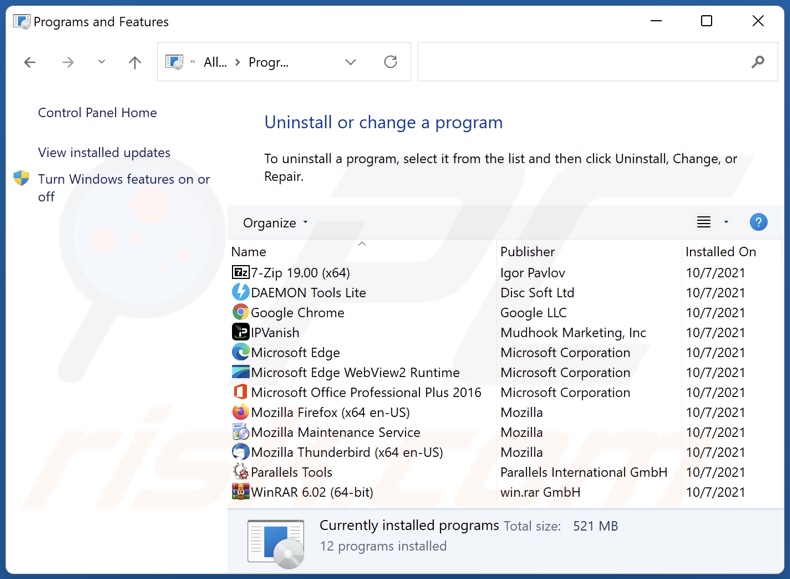
Nella finestra di disinstallazione programmi: cerca ogni programma sospetto recentemente installato, seleziona queste voci e fare clic su "Disinstalla" o "Rimuovi".
Dopo la disinstallazione di queste applicazioni, esegui la scansione del computer alla ricerca di eventuali componenti indesiderati rimasti o infezioni di malware possibili con Il miglior software anti-malware.
Rimozione del browser hijacker di Cityscapes dai browser Internet:
Video che mostra come rimuovere i reindirizzamenti del browser:
 Rimuovere componenti aggiuntivi malevoli da Google Chrome:
Rimuovere componenti aggiuntivi malevoli da Google Chrome:
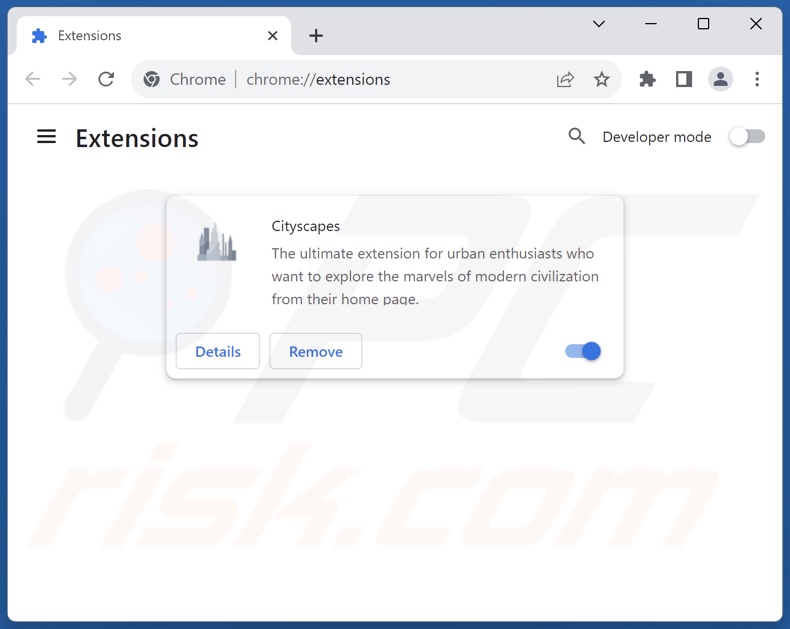
Fare clic sull'icona di menu Chrome ![]() (nell'angolo in alto a destra di Google Chrome), seleziona "Altri strumenti" e fai clic su "Estensioni". Individua "Cityscapes" e altre estensioni sospette installate di recente, seleziona queste voci e fai clic su "Rimuovi".
(nell'angolo in alto a destra di Google Chrome), seleziona "Altri strumenti" e fai clic su "Estensioni". Individua "Cityscapes" e altre estensioni sospette installate di recente, seleziona queste voci e fai clic su "Rimuovi".
Cambia la tua home page:
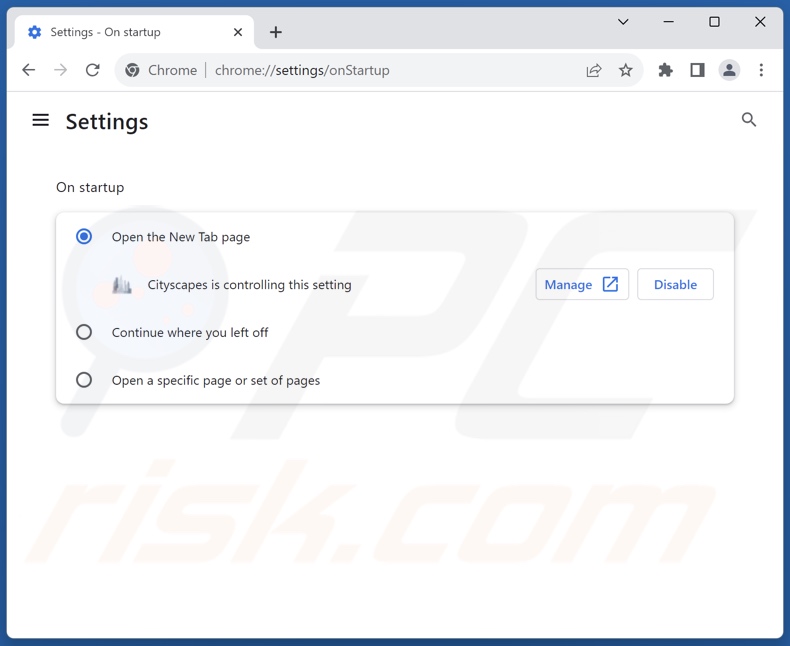
Fare clic sull'icona di menu Chrome ![]() (nell'angolo in alto a destra di Google Chrome), seleziona "Impostazioni". Nella sezione "All'avvio", disabilita "Cityscapes" ed ogni app sospetta e cerca l'URL di un browser hijacker (hxxp://www.schcm.com) sotto l'opzione "Apri una pagina specifica o un insieme di pagine". Se presente, fai clic sull'icona dei tre punti verticali e seleziona "Rimuovi".
(nell'angolo in alto a destra di Google Chrome), seleziona "Impostazioni". Nella sezione "All'avvio", disabilita "Cityscapes" ed ogni app sospetta e cerca l'URL di un browser hijacker (hxxp://www.schcm.com) sotto l'opzione "Apri una pagina specifica o un insieme di pagine". Se presente, fai clic sull'icona dei tre punti verticali e seleziona "Rimuovi".
Cambia il tuo motore di ricerca predefinito:
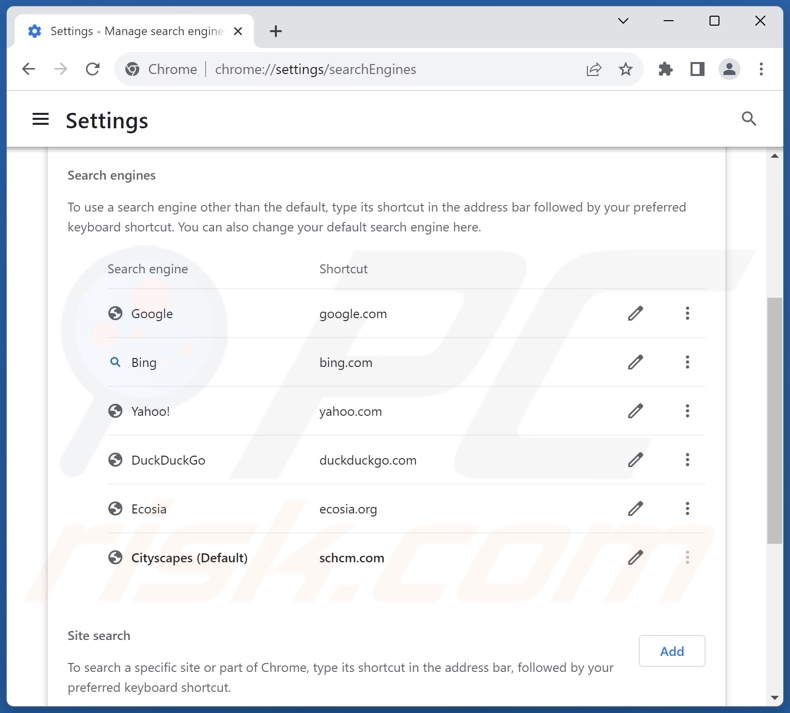
Per modificare il motore di ricerca predefinito in Google Chrome: fai clic sull'icona del menu Chrome ![]() (nell'angolo in alto a destra di Google Chrome), seleziona "Impostazioni", nella sezione "Motore di ricerca", fai clic su "Gestisci motori di ricerca...", nell'elenco aperto cerca "schcm.com", una volta individuato fai clic su tre punti verticali vicino a questo URL e seleziona "Elimina".
(nell'angolo in alto a destra di Google Chrome), seleziona "Impostazioni", nella sezione "Motore di ricerca", fai clic su "Gestisci motori di ricerca...", nell'elenco aperto cerca "schcm.com", una volta individuato fai clic su tre punti verticali vicino a questo URL e seleziona "Elimina".
- Se continui ad avere problemi con i reindirizzamenti del browser e le pubblicità indesiderate - Ripristina Google Chrome.
Metodo opzionale:
Se continuate ad avere problemi con la rimozione di reindirizzamenti di schcm.com, resettate le impostazioni di Google Chrome. Cliccate sull'icona menu du Chrome ![]() (nell'angolo in alto a destra di Google Chrome) e selezionate Impostazioni. Scendete fino in fondo. Cliccate sul link Avanzate….
(nell'angolo in alto a destra di Google Chrome) e selezionate Impostazioni. Scendete fino in fondo. Cliccate sul link Avanzate….

Scendete fino in fondo alla pagina e cliccate su Ripristina (Ripristina le impostazioni originali).

Nella finestra che si aprirà, confermate che volete ripristinare Google Chrome cliccando su Ripristina.

 Rimuovi estensioni dannose da Mozilla Firefox:
Rimuovi estensioni dannose da Mozilla Firefox:
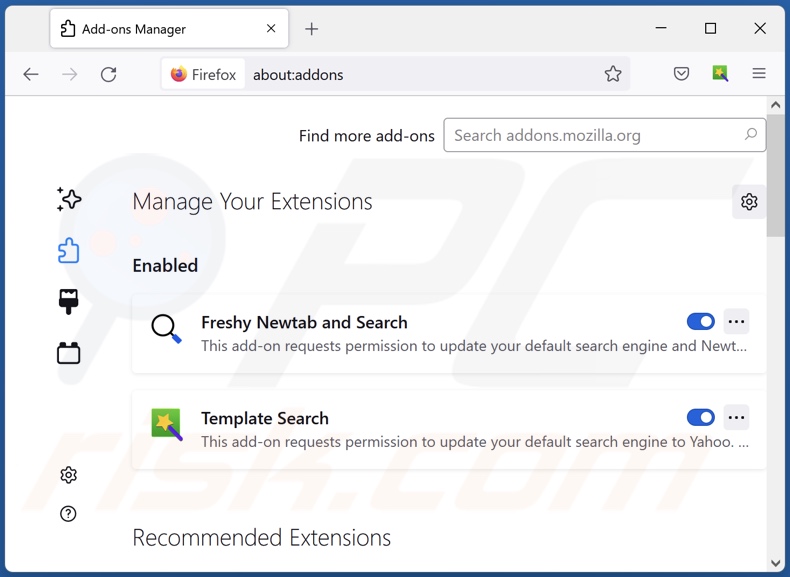
Fai clic sul menu Firefox![]() (nell'angolo in alto a della finestra principale), seleziona "Componenti aggiuntivi e temi". Fai clic su "Estensioni", nella finestra aperta individua "Cityscapes" ed ogni plug in sospetto recentemente installato, fai clic sui tre punti e quindi fai clic su "Rimuovi".
(nell'angolo in alto a della finestra principale), seleziona "Componenti aggiuntivi e temi". Fai clic su "Estensioni", nella finestra aperta individua "Cityscapes" ed ogni plug in sospetto recentemente installato, fai clic sui tre punti e quindi fai clic su "Rimuovi".
Cambia la tua homepage:
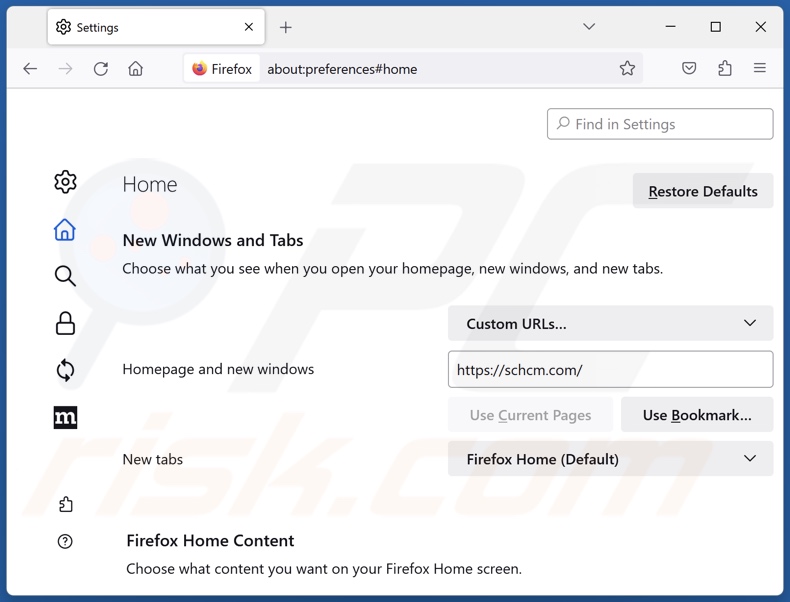
Per ripristinare la tua homepage, fai clic sul menu di Firefox![]() (nell'angolo in alto a destra della finestra principale), quindi seleziona "Impostazioni", nella finestra aperta disabilita "Cityscapes" ed ogni app sospetta e rimuovi "hxxp://schcm.com" e inserisci il tuo dominio preferito, che si aprirà ogni volta che avvii Mozilla Firefox.
(nell'angolo in alto a destra della finestra principale), quindi seleziona "Impostazioni", nella finestra aperta disabilita "Cityscapes" ed ogni app sospetta e rimuovi "hxxp://schcm.com" e inserisci il tuo dominio preferito, che si aprirà ogni volta che avvii Mozilla Firefox.
Cambia il tuo motore di ricerca predefinito:
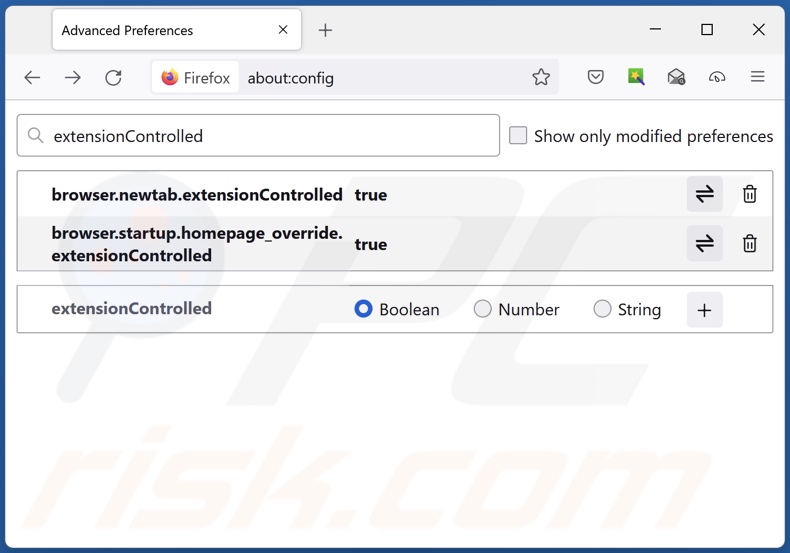
Nella barra degli indirizzi URL, digita "about:config" e premi Invio. Fai clic su "Accetta il rischio e continua".
Nel filtro di ricerca in alto, digita: "extensionControlled". Imposta entrambi i risultati su "false" facendo doppio clic su ciascuna voce o facendo clic su ![]() .
.
Metodo Opzionale:
Gli utenti di computer che hanno problemi con la rimozione di reindirizzamenti di schcm.com, possono ripristinare le impostazioni di Mozilla Firefox.
Apri Mozilla Firefox, in alto a destra della finestra principale fare clic sul menu Firefox, ![]() nel menu aperto fare clic sull'icona Open Menu Guida,
nel menu aperto fare clic sull'icona Open Menu Guida, ![]()

Selezionare Informazioni Risoluzione dei problemi.

nella finestra aperta fare clic sul pulsante Ripristina Firefox.

Nella finestra aperta confermare che si desidera ripristinare le impostazioni di Mozilla Firefox predefinite facendo clic sul pulsante Reset.

 Rimuovi estensioni malevole da Safari:
Rimuovi estensioni malevole da Safari:

Assicurati che il tuo browser Safari sia attivo e fai clic sul menu Safari, quindi selezionare Preferenze ...

Nella finestra delle preferenze selezionare la scheda Estensioni. Cercare eventuali estensioni sospette recentemente installate e disinstallarle.

Nella finestra delle preferenze selezionare la scheda Generale e fare in modo che la tua home page sia impostata su un URL preferito, se alterato da un dirottatore del browser - cambiarlo.

Nella finestra delle preferenze selezionare Ricerca e assicurarsi che il motore di ricerca Internet preferito sia selezionato.
Metodo opzionale:
Assicurati che il tuo browser Safari sia attivo e clicca sul menu Safari. Dal menu a discesa selezionare Cancella cronologia e dati Sito...

Nella finestra aperta selezionare tutta la cronologia e fare clic sul pulsante Cancella cronologia.

 Rimuovi estensioni dannose da Microsoft Edge:
Rimuovi estensioni dannose da Microsoft Edge:

Fai clic sull'icona del menu Edge ![]() (nell'angolo in alto a destra di Microsoft Edge), seleziona "Estensioni". Individua eventuali componenti aggiuntivi sospetti installati di recente e rimuovili.
(nell'angolo in alto a destra di Microsoft Edge), seleziona "Estensioni". Individua eventuali componenti aggiuntivi sospetti installati di recente e rimuovili.
Modifica la tua home page e le nuove impostazioni di ogni scheda:

Fai clic selezionato dal menu Edge ![]() (nell'angolo in alto a destra di Microsoft Edge), seleziona "Impostazioni". Nella sezione "All'avvio" cerca il nome del browser hijacker e fai clic su "Disabilita".
(nell'angolo in alto a destra di Microsoft Edge), seleziona "Impostazioni". Nella sezione "All'avvio" cerca il nome del browser hijacker e fai clic su "Disabilita".
Modifica il tuo motore di ricerca Internet predefinito:

Per modificare il motore di ricerca predefinito in Microsoft Edge: Fai clic sull'icona del menu Edge ![]() (nell'angolo in alto a destra di Microsoft Edge), seleziona "Privacy e servizi", scorri fino alla fine della pagina e seleziona "Barra degli indirizzi". Nella sezione "Motori di ricerca utilizzati nella barra degli indirizzi" cerca il nome del motore di ricerca Internet indesiderato, quando si trova fare clic sul pulsante "Disabilita" vicino ad esso. In alternativa è possibile fare clic su "Gestisci motori di ricerca", nel menu aperto cercare un motore di ricerca Internet indesiderato. Fai clic sull'icona a puzzle
(nell'angolo in alto a destra di Microsoft Edge), seleziona "Privacy e servizi", scorri fino alla fine della pagina e seleziona "Barra degli indirizzi". Nella sezione "Motori di ricerca utilizzati nella barra degli indirizzi" cerca il nome del motore di ricerca Internet indesiderato, quando si trova fare clic sul pulsante "Disabilita" vicino ad esso. In alternativa è possibile fare clic su "Gestisci motori di ricerca", nel menu aperto cercare un motore di ricerca Internet indesiderato. Fai clic sull'icona a puzzle ![]() vicino ad esso e selezionare "Disabilita".
vicino ad esso e selezionare "Disabilita".
Metodo opzionale:
Se i problemi con la rimozione di reindirizzamenti di schcm.com persistono, ripristinare le impostazioni del browser Microsoft Edge. Fai clic sull'icona del menu Edge ![]() (nell'angolo in alto a destra di Microsoft Edge) e selezionare Impostazioni.
(nell'angolo in alto a destra di Microsoft Edge) e selezionare Impostazioni.

Nel menu delle impostazioni aperto selezionare Ripristina impostazioni.

Seleziona Ripristina le impostazioni ai loro valori predefiniti. Nella finestra aperta, confermare che si desidera ripristinare le impostazioni predefinite di Microsoft Edge facendo clic sul pulsante Ripristina.

- ISe questo non ha aiutato, segui queste alternative istruzioni che spiegano come ripristinare il browser Microsoft Edge.
Sommario:
 Un browser hijacker è un tipo di adware che altera le impostazioni del browser Internet dell'utente, modificando il proprio motore di ricerca e homepage di default di Internet in qualche sito indesiderato. Più comunemente questo tipo di adware si infiltra nel sistema operativo dell'utente attraverso il download di software gratuiti. Se il download è gestito da un download client assicuratevi di scegliere di installare le barre degli strumenti pubblicizzate o applicazioni che cercano di cambiare il motore di ricerca Internet e homepage predefinita.
Un browser hijacker è un tipo di adware che altera le impostazioni del browser Internet dell'utente, modificando il proprio motore di ricerca e homepage di default di Internet in qualche sito indesiderato. Più comunemente questo tipo di adware si infiltra nel sistema operativo dell'utente attraverso il download di software gratuiti. Se il download è gestito da un download client assicuratevi di scegliere di installare le barre degli strumenti pubblicizzate o applicazioni che cercano di cambiare il motore di ricerca Internet e homepage predefinita.
Assistenza alla rimozione:
Se si verificano problemi durante il tentativo di rimozione di reindirizzamenti di schcm.com dal tuo browser, chiedere assistenza nel nostro forum rimozione malware.
Lascia un commento:
Se disponi di ulteriori informazioni su reindirizzamenti di schcm.com o la sua rimozione ti invitiamo a condividere la tua conoscenza nella sezione commenti qui sotto.
Fonte: https://www.pcrisk.com/removal-guides/27794-cityscapes-browser-hijacker
Domande Frequenti (FAQ)
Qual è lo scopo di forzare gli utenti a visitare il sito web schcm.com?
I reindirizzamenti a siti Web come schcm.com vengono generati perché i criminali informatici (ad esempio sviluppatori di motori di ricerca falsi e browser hijacker) ne traggono profitto.
Visitare schcm.com è una minaccia per la mia privacy?
Molto probabilmente sì. Siti come schcm.com in genere raccolgono informazioni sui propri visitatori. Nella maggior parte dei casi, l’obiettivo è vendere i dati a terze parti.
In che modo un browser hijacker si è infiltrato nel mio computer?
I dirottatori del browser vengono diffusi principalmente tramite pagine promozionali ingannevoli, configurazioni di installazione in bundle, truffe online, siti Web di hosting di file gratuiti e gratuiti, reti di condivisione peer-to-peer, notifiche spam del browser, e annunci intrusivi.
Combo Cleaner mi aiuterà a rimuovere il dirottatore del browser Cityscapes?
Sì, Combo Cleaner eseguirà la scansione del tuo computer ed eliminerà le app di dirottamento del browser installate. Tieni presente che la rimozione manuale (senza l'ausilio di strumenti di sicurezza) potrebbe non essere una soluzione ideale, soprattutto quando sono presenti più browser hijacker. In questi casi, dopo averne rimosso uno, gli altri possono semplicemente reinstallarlo. Il software di dirottamento del browser potrebbe anche negare l'accesso alle impostazioni relative alla rimozione e/o annullare le modifiche apportate dall'utente. Pertanto, è fondamentale eliminare i browser hijacker in modo completo e tutti in una volta.
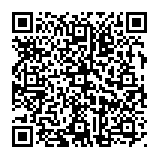
▼ Mostra Discussione